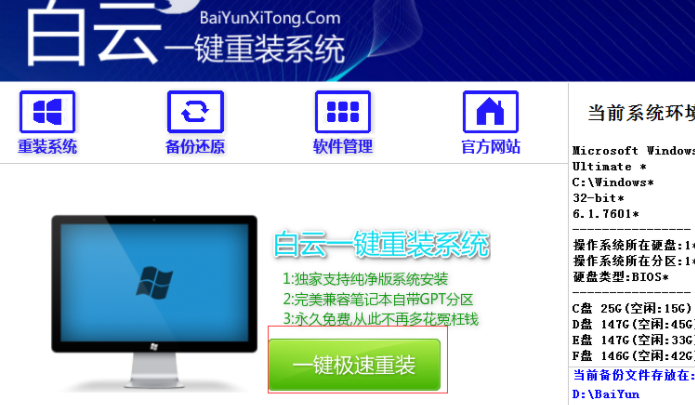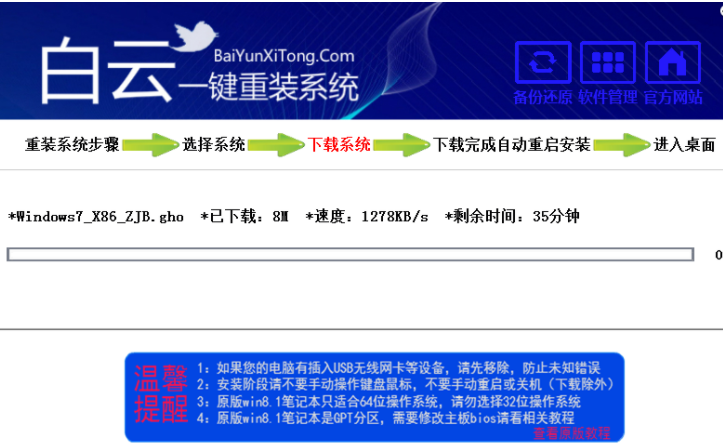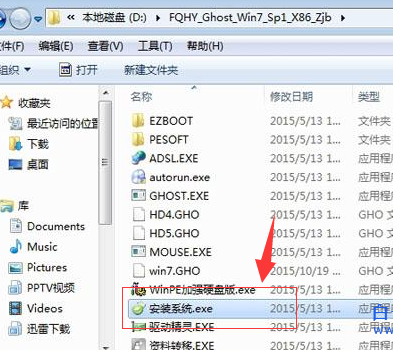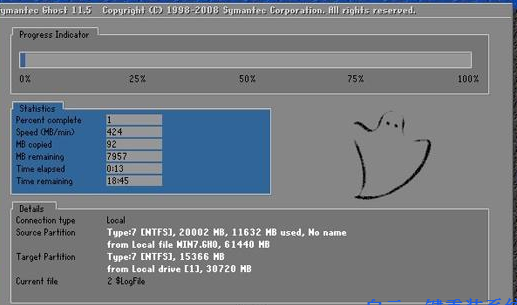windows系统没有光盘和U盘电脑怎么重装
作者:佚名 来源:xp下载站 时间:2022-09-02 11:21
windows系统没有光盘和U盘电脑怎么重装系统?windows系统软件安装多种方式最简单u盘安装但是比较麻烦,u盘内存空间要大,还有一种无需u盘也是可以安装的,直接用硬盘在线重装系统。在线装系统非常简需要用户下载白云一键重装系统这个软件既可以完成,从此装系统更加的轻松,具体步骤可以看下面教程可以参考哦。
windows系统没有光盘和U盘电脑怎么重装系统
一,我们需要用到白云一键重装系统,然后将其安装到电脑上面,并且打开软件点击一键极速重装。
二,点击一键极速重装之后我们可以看到一个可以选择系统的界面,从XP到win10均有,并且分为装机版和纯净版。(PS:装机版与纯净版的区别可以看软件当前界面最下面的红字)通常我们选择自己需要的系统,点击对应的安装装机版。如果不知道自己该装哪个就装有推荐的那个系统。
三,选择好系统并且点击安装装机版之后可以看到系统已经开始下载了。在这个下载过程中我们可以自己玩游戏或者看电影。最多下载的时间变长一些,但是不会影响重装系统的。(白云的下载速度通常可以达到宽带的最高速度,现在我是10M的宽带,下载速度1200+KB/S)
四,下载完成之后就能够自动重启并且自动重装系统了
以上是使用一键在线重装系统方法,还可以手动下载iso系统文件解压安装,步骤如下:
1、下载操作系统镜像iso文件到本地,不要放C盘或桌面,比如保存在D盘,使用解压工具直接解压出来;
2、双击“安装系统.exe”或“setup.exe”打开装机工具,在这个界面,无需修改,只需点击系统的安装盘符,通常是C盘,确定;
3、弹出对话框,点击是,立即重启,进行系统的还原;
4、系统还原后自动重启,启动到这个界面,执行系统的安装;
5、安装过程非常快,一段时间后,电脑自动重启进入到系统桌面。